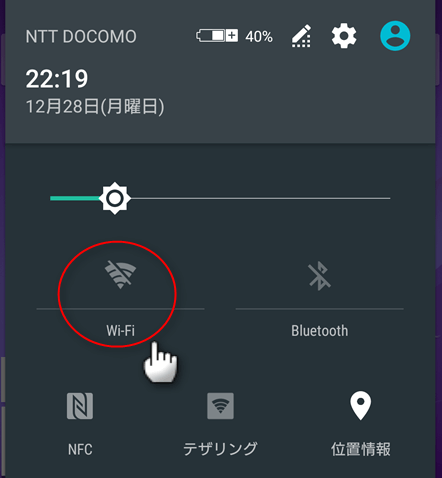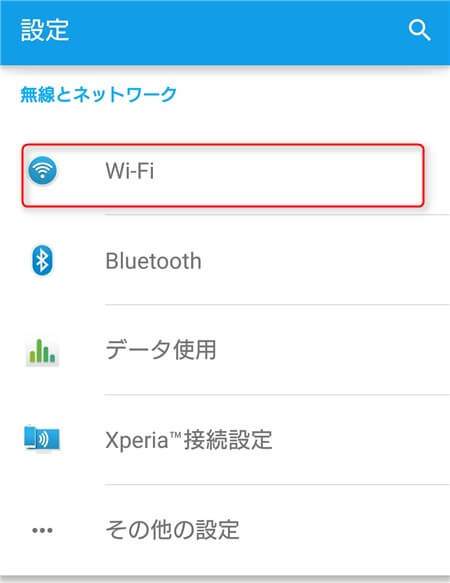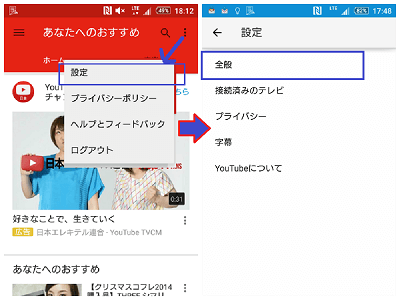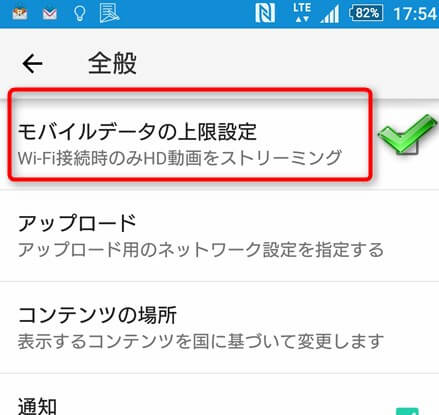長期休暇ともなると、動画をたっぷり見る人も多いだろうね!
ところが、動画を見るのは通信量を非常に多く使うよね。
スマホの携帯回線で見てると、すぐに通信制限がかかって
辛い思いをすることもあるだろう。
そこで、少しでも通信量を抑えられる方法をいくつか紹介しておくので
ぜひ参考にしてみてほしい。
そもそも、なぜ通信量を抑えたいかについてがイマイチわからない、または
通信量の制限を超えるとどうなるかについては、以下の記事を参考にしてほしい。
目次
動画の画質を下げて通信量を節約!
まずYouTubeアプリで動画を見るときに個別でできる設定として、
動画の画質設定をすることで、画質を標準、もしくは標準以下に下げて
通信量を抑える設定ができる。
動画の再生画面の右上のマークをタップしよう。

すると、歯車マーク(画質)が出てくるから、そのマークをタップするんだ。

YouTubeアプリでは720p以上が高画質となっているから
通信量を節約したいなら、144p~480pに選択するといい。
ちなみに、自動を選択すると、接続環境に適した画質が自動で選ばれる。
モバイル通信なのかwifi通信なのかを選別してくれるわけだけね。
ただし、画質を低くしてでも、少しでも通信量を抑えたい場合は
自動ではなく、自分で選択することをオススメするよ。

モバイル通信ではなく、なるべくwifi通信を使う
スマホなどの通信量に制限がかかるのは「モバイル通信(4G-3G/LTE)」に対してだ。
いわゆる、携帯回線の「パケット通信」での通信だね。
それと反対で、基本的に通信制限がかからないのが、wifi通信だ。
スマホでデータ通信を行うなら、wifiが使える環境では、
なるべくwifiをONにしておくべきだよ。
外出中などでwifiが使えず、携帯回線しか使えないなら仕方ないけれども…
簡単にWi-Fiに切り替える方法も、ここで解説しておこう。
通信をWi-Fiに切り替える方法1
簡単にWi-Fi切り替えするには、ステータスバーを下にスライドして
出てくる領域に表示されているよ。
ここでWi-FiをONにしよう!
ちなみに右下の「位置情報」をOFFにしておくと、
余分なバックグラウンドの通信をOFFにできる。
動画や動画撮影など、
通信量、または電源を多く使うときにはOFFにするのもオススメの方法だ。
通信をwifiに切り替える方法2
スマホの設定画面を開いて、
上の方にある「無線とネットワーク」のWi-Fiをタップする。
すると、ON/OFFの切り替えボタンがあるからWi-FiをONにしておこう。
端末やOSのバージョンによって、設定方法は少々異なるけど、
だいたい同じような方法で、簡単に設定できるはずだ。
分からなかったら説明書を読もう。
高画質で動画を見るときはwifiで!
YouTube動画を720p以上の高画質で視聴するときは、
上記のような設定でWi-Fi通信で視聴するように常にしておけば、
通信量の制限を気にしなくてよくなるってことだね!
YouTubeアプリでは、
このようにWi-Fi接続している時だけ高画質動画を見る設定ができるのを知っているかな?
その方法を解説するよ。
wifiに接続している時だけ高画質モードで再生するように設定
YouTubeアプリの右上、メニューボタンをタップしよう。
そのまま「接続」をタップし、次のページで「全般」をタップするよ。
一番上にある「モバイルデータの上限設定」をタップして
チェックをつけよう。
再生履歴や検索履歴を削除する
劇的にではないかもしれないけれども、データ通信量を抑えることにも繋がる方法として、
再生履歴や検索履歴を削除しておくこともオススメするよ。
これらの履歴のサムネイルや動画データを表示させるのに、
少なからずデータを消費しているからね!
特に履歴から動画を見ることがないのなら、
再生履歴や検索履歴は削除しておこう。
削除などの方法は、以下の記事を参考にしておくれ。
通信料が半減する噂のアプリを使ってみる
実は、YouTube動画を見るときに、
その通信量を約50%も抑えることができるといわれている
アプリも存在しているんだ。
使い勝手や効果のほどは、それぞれの環境や動画によって差が出ることもあるけれども
参考までに紹介しておこう。
Opera Max
Opera Max – データ管理 – Google Play の Android アプリ
Opera Maxでは、設定をONにしておくだけでモバイルデータ通信量を節約できる。
YouTubeや Netflix での動画データの圧縮を行ってくれるんだ。
また、知らないうちにアプリが実行している
バックグランドの通信などをブロックすることもできるだけでなく、
Wi-Fi マネージャとして、
Wi-Fi 接続時のバックグラウンドでのアプリの動作も管理できる。
圧縮された動画は、YouTubeの低画質~中画質程度にはなるけれども、
半分もデータ量を削減できるのなら使うのもアリだと思うね。
Opera mini(ブラウザ)
Opera Mini Web ブラウザ – Google Play の Android アプリ
通常はYouTubeアプリを使って動画を見ていると思うけれども、
ブラウザからYouTube動画を見る方法で通信料を節約できるのが、
Operaが提供するブラウザーアプリ”Opera mini“だ。
画像や動画、テキストデータなどを圧縮してくれるから
通常のブラウザとして使うのもオススメだね!
GoogleChromeブラウザアプリ
Chromeブラウザ-Google – Google Play の Android アプリ
Opera miniと同じくブラウザを使う方法で、Google chromeアプリもオススメなんだ。
あまり知られていないかもしれないけれども、アプリ内で設定をしておくことで、
ブラウザ内のモバイルデータ通信を約50%節約できるんだ。
中には、格安SIMの低速モードでもブラウジングができると口コミの評価もある。
YouTubeアプリではなく、こうしたブラウザアプリを使用するのも良いかもしれないね。
まとめ
どうだったかな?
通信制限は、その月末まで適応されてしまうから、
動画視聴の場合にはWi-Fi接続は必須になると思っていいだろう。
- YouTubeアプリの画質設定で画質を低~中画質に落とす
- 動画などの大きいデータ通信をする場合はWi-Fiにするように
設定しておく - 再生履歴や検索履歴など、その他の動画情報を削除して、
アクセスデータを節約する - ブラウザアプリでYouTube動画を見る方法もあり
ということだね。
動画を見ているとあっという間に数ギガバイト消費してしまうから、
ぜひ試して、快適に動画を楽しんでほしい。